
このチュートリアルでは、Debian 9にOwnCloudをインストールする方法を紹介します。知らない人のために、OwnCloudは無料のオープンソースソフトウェアで、作成することができます。プライベート「ファイルホスティング」クラウド。OwnCloudはDropBoxサービスに似ていますが、プライベートサーバーに無料でダウンロードしてインストールできる点が異なります。OwncloudはPHPとバックエンドデータベースMySQL(MariaDB)、SQLLite、またはPostgreSQLによって作成されます。OwnCloudもアドレスブック、カレンダーイベント、タスク、ブックマークを簡単に表示および同期できます。見栄えがよく使いやすいWebインターフェイスを介してアクセスしたり、デスクトップまたはラップトップマシンにOwnCloudクライアントをインストールしたりできます(Linuxをサポートします。 Windows、およびmacOS)。
この記事は、少なくともLinuxの基本的な知識があり、シェルの使用方法を知っていること、そして最も重要なこととして、サイトを独自のVPSでホストしていることを前提としています。インストールは非常に簡単で、ルートアカウントで実行されていますが、そうでない場合は、'sudoを追加する必要があります。 ルート権限を取得するコマンドに‘。 Debian 9(Stretch)サーバーにOwnCloudを段階的にインストールする方法を紹介します。
Debian9StretchにOwnCloudをインストールする
ステップ1.ソフトウェアをインストールする前に、次のapt-getを実行して、システムが最新であることを確認することが重要です。 ターミナルのコマンド:
apt-get update apt-get upgrade
手順2.LAMP(Linux、Apache、MariaDB、PHP)サーバーをインストールします。
Debian 9 LAMPサーバーが必要です。LAMPがインストールされていない場合は、前のチュートリアルを読んで、Debian9にLAMPサーバーをインストールしてください。
ステップ3.OwnCloud10をインストールします。
最初に行うことは、OwnCloudのダウンロードページに移動し、OwnCloudの最新の安定バージョンをダウンロードすることです。この記事を書いている時点ではバージョン10.0.3です。 :
wget https://download.owncloud.org/community/owncloud-10.0.3.tar.bz2
Owncloudを抽出し、権限を変更します:
tar -xvf owncloud-10.0.3.tar.bz2 mv owncloud /var/www/html/
いくつかのフォルダの権限を変更する必要があります:
chown -R www-data:www-data /var/www/html/owncloud
ステップ4.OwnCloud用にMariaDBを構成します。
デフォルトでは、MariaDBは強化されていません。mysql_secure_installationを使用してMariaDBを保護できます。 脚本。ルートパスワードを設定し、匿名ユーザーを削除し、リモートルートログインを禁止し、テストデータベースと安全なMariaDBへのアクセスを削除する各手順を注意深く読んでください。
mysql_secure_installation
次のように構成します:
- Set root password? [Y/n] y - Remove anonymous users? [Y/n] y - Disallow root login remotely? [Y/n] y - Remove test database and access to it? [Y/n] y - Reload privilege tables now? [Y/n] y
次に、MariaDBコンソールにログインして、OwnCloud用のデータベースを作成する必要があります。次のコマンドを実行します。
mysql -u root -p
これによりパスワードの入力を求められるので、MariaDBルートパスワードを入力してEnterキーを押します。データベースサーバーにログインしたら、次のデータベースを作成する必要があります。 OwnCloudのインストール:
CREATE DATABASE ownclouddb; CREATE USER 'ownclouduser'@'localhost' IDENTIFIED BY 'YOURPASSWORD'; GRANT ALL ON ownclouddb.* TO 'ownclouduser'@'localhost'; FLUSH PRIVILEGES; exit
ステップ5.OwnCloud用にApacheWebサーバーを構成します。
/ etc / apache2 / sites-availableの下に新しい構成ファイルを作成します:
nano /etc/apache2/sites-available/owncloud.conf
次に、次の行を貼り付けます:
Alias /owncloud "/var/www/html/owncloud/" <Directory /var/www/html/owncloud/> Options +FollowSymlinks AllowOverride All <IfModule mod_dav.c> Dav off </IfModule> SetEnv HOME /var/www/html/owncloud SetEnv HTTP_HOME /var/www/html/owncloud </Directory>
シンボリックリンクを作成する:
ln -s /etc/apache2/sites-available/owncloud.conf /etc/apache2/sites-enabled/owncloud.conf
一部のモジュールを有効にするには、次のコマンドを実行します。
a2enmod headers a2enmod env a2enmod dir a2enmod mime
ステップ6.OwnCloudの設定。
ownCloudを設定するには、ウェブインターフェースを使用します。そこで、先に進んでウェブブラウザを開き、http://server_ip_address/owncloud このようなWebページが表示されるはずです。管理者ユーザーアカウントのユーザー名とパスワードを入力し、[詳細オプション]ハイパーリンクをクリックしてデータディレクトリを入力し(またはデフォルト設定のままにします)、データベースユーザー名、データベースパスワード、データベース名、ホスト(localhost)を入力し、[完了]をクリックしますセットアップ」。
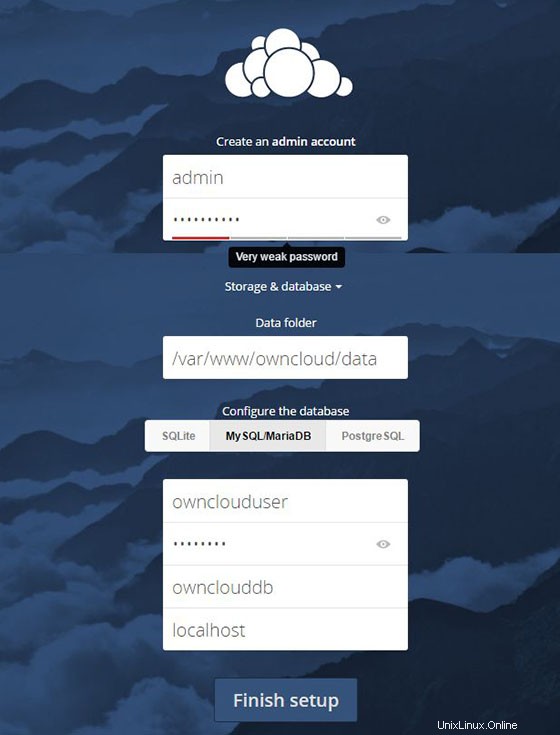
おめでとうございます!OwnCloudが正常にインストールされました。Debian9StretchシステムにOwnCloudをインストールするためにこのチュートリアルを使用していただきありがとうございます。追加のヘルプや役立つ情報については、OwnCloudの公式Webサイトを確認することをお勧めします。